答案:Word中插入特殊符号有四种常用方法。一、通过“插入”选项卡中的“符号”按钮选择并插入,支持按字体和子集筛选;二、使用快捷键如Alt+0169输入©,需用小键盘;三、设置自动更正规则,如输入(copyright)自动替换为©;四、输入Unicode编码后按Alt+X转换,如00A9后按Alt+X得©。根据频率选择合适方式可提升效率。
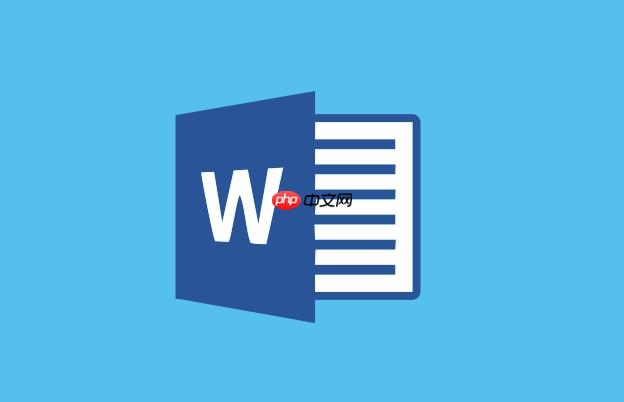
在使用Word文档时,经常会遇到需要插入一些键盘上无法直接输入的符号,比如版权符号©、注册商标®、数学符号≠、段落标记¶等。这些特殊符号可以通过Word内置的功能轻松插入。下面详细介绍几种常用且实用的方法。
这是最常用也最直观的方式,适合插入常见或不常见的特殊符号。
操作步骤:提示:最近插入过的符号会显示在“符号”下拉列表中,方便再次使用。
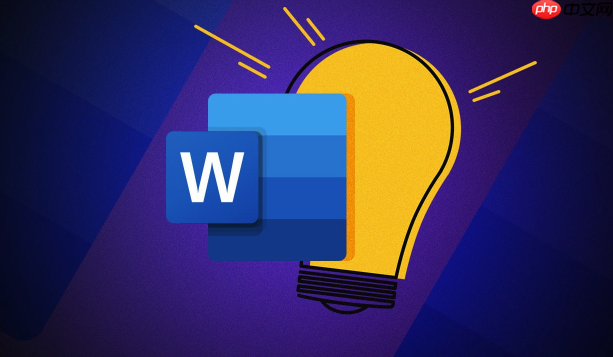
对于频繁使用的符号,记住对应的快捷键可以大幅提升效率。
常见符号及其快捷方式:注意:必须使用键盘右侧的小数字键盘,并确保Num Lock已开启。

如果你经常需要输入某个特殊符号,可以设置自动替换规则,比如输入“(c)”自动变成“©”。
设置方法:之后只要输入(copyright),Word就会自动替换成©,节省时间又减少错误。

每个符号都有唯一的Unicode编码,可以直接输入编码再转换。
操作示例:同样地,“2122”+ Alt + X 得到™,“2260”+ Alt + X 得到≠。可以在Unicode官网或Word符号面板查看编码。
基本上就这些方法,根据使用频率和场景选择最合适的方式。熟练掌握后,插入特殊符号不再是难题。
以上就是Word文档怎么插入符号_Word文档特殊符号插入详细教程的详细内容,更多请关注php中文网其它相关文章!

每个人都需要一台速度更快、更稳定的 PC。随着时间的推移,垃圾文件、旧注册表数据和不必要的后台进程会占用资源并降低性能。幸运的是,许多工具可以让 Windows 保持平稳运行。

Copyright 2014-2025 https://www.php.cn/ All Rights Reserved | php.cn | 湘ICP备2023035733号